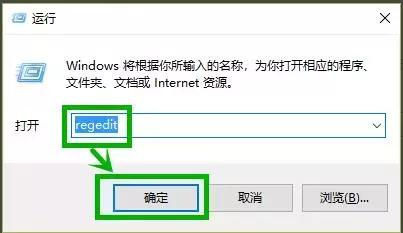ppt母版怎么应用到每张,幻灯片母版样式如何全部应用(PPT演示技巧—设置幻灯片母版的方法)
关于【ppt母版怎么应用到每张】,幻灯片母版样式如何全部应用,今天涌涌小编给您分享一下,如果对您有所帮助别忘了关注本站哦。
1、ppt母版怎么应用到每张:幻灯片母版样式如何全部应用
工具/材料
power point 2010
操作方法
打开需要编辑的幻灯片,点击“视图”。
选中“幻灯片母板”。
点击“编辑主题”。
选择自己喜欢的主题应用即可。
主题样式就更改啦!
下面我们可以在幻灯片母版中插入一张图片,选中第一张母版幻灯片。
点击“插入”,选择“图片”。
修改图片样式后,应用在幻灯片母版中。
关闭母版视图。
就可以看到图片在所有的幻灯片中啦!文字编辑也是一样的哦!
2、PPT演示技巧—设置幻灯片母版的方法
我们在利用PPT演示文稿进行日常办公时,批量制作幻灯片每一张幻灯片都需要样式相同,该如何简化操作步骤呢,这就需要我们制作幻灯片母版,设置后再次添加幻灯片时,就会根据母版添加,今天小编就来教大家这个小技巧。
首先,单击工具栏【视图】下的【幻灯片母版】,如下图所示:
单击后,我们看到幻灯片母版就已经添加完毕了,我们可以对母版进行设置背景与字体等操作,例如设置背景,单击工具栏【背景】,如下图所示:
弹出对象属性的对话框,单击图片或纹理填充,在图片填充的下拉菜单下,选择本地文件,如下图所示:
单击后,我们在本地文件中选中需要设置背景的图片,单击插入,我们看到母版就添加了此图片作为背景,不仅母版,下属所以幻灯片都同步设置完毕:
还可以在母版当中设置幻灯片标题,用户根据要求自定义输入即可,如下图所示:
那么,在PPT演示文稿当中,设置幻灯片母版的方法,是不是非常简单呢,你学会了吗?
本文关键词:幻灯片样式定义到母版,如何应用母版设置幻灯片样式?,幻灯片母版可以调整什么幻灯片的版式效果,幻灯片母版怎么应用,幻灯片母版样式怎么设置。这就是关于《ppt母版怎么应用到每张,幻灯片母版样式如何全部应用(PPT演示技巧—设置幻灯片母版的方法)》的所有内容,希望对您能有所帮助!更多的知识请继续关注《犇涌向乾》百科知识网站:http://www.029ztxx.com!
版权声明: 本站仅提供信息存储空间服务,旨在传递更多信息,不拥有所有权,不承担相关法律责任,不代表本网赞同其观点和对其真实性负责。如因作品内容、版权和其它问题需要同本网联系的,请发送邮件至 举报,一经查实,本站将立刻删除。